MicrosoftOfficePowerPoint怎么设置幻灯片切换效果
发布时间:2025-07-14 编辑:游乐网
在powerpoint中设置幻灯片切换效果的方法是:1.打开演示文稿并选中目标幻灯片;2.点击顶部“切换”选项卡,在效果库中选择所需切换效果;3.通过右侧“效果选项”调整方向、样式,“持续时间”控制播放速度,“声音”添加音效(非必要);4.点击“应用于全部”统一所有幻灯片的切换效果,或单独设置每张幻灯片。为使切换更自然,建议正式场合使用淡出、推进等低调效果,避免频繁更换不同效果分散观众注意力,关键信息可适度使用醒目切换,推荐“平滑”实现逻辑连续性过渡。调整持续时间通常在0.75秒至1.5秒之间较合适,过快易造成卡顿感,过慢则拖沓冗长。若切换卡顿,可能原因包括硬件性能不足、媒体文件过大、软件版本或后台程序干扰,解决方法有简化效果、优化资源、升级软件、关闭无关应用或更换高性能设备。

在Microsoft Office PowerPoint中,设置幻灯片切换效果是一个相对直观的过程,它能让你的演示文稿在不同幻灯片之间平滑过渡,或者制造出一些引人注目的视觉冲击。这不仅仅是美观,更是为了引导观众的注意力,让信息的呈现更有节奏感。

解决方案
要为你的PowerPoint幻灯片添加切换效果,你首先需要打开你的演示文稿,然后把目光投向PowerPoint顶部功能区的“切换”选项卡。这里是所有切换魔法发生的地方。
你得先选中你想要应用切换效果的那张幻灯片。比如,如果你想让第二张幻灯片在显示时有一个特别的入场,那就点一下左侧缩略图窗格里的第二张幻灯片。接着,在“切换”选项卡里,你会看到一个效果库,里面有各种各样的切换效果,从经典的“淡出”、“擦除”到更具动感的“涡流”、“立方体”等等。随便点一个,PowerPoint会立即给你一个预览,让你看看效果如何。

当你选定了一个效果后,你会发现右侧还有一些选项可以调整。比如,“效果选项”允许你改变切换的方向或样式,这对于同一个效果来说,能变出不少花样。你还可以设置“声音”,虽然我个人不太建议在正式场合使用过于花哨的声音,但偶尔为之,或者在特定主题的演示中,也能起到意想不到的作用。更重要的是“持续时间”,它决定了切换动画播放的快慢。一个太快的切换可能会让观众还没反应过来就过去了,而太慢又可能拖沓。这需要你根据内容和整体节奏来把握。
如果你想让所有幻灯片都采用相同的切换效果,省去一张张设置的麻烦,那在设置好一个效果后,直接点击“应用于全部”按钮就行了。当然,如果你只想让某些幻灯片有特定的效果,那就得一张张来设置了。

如何让幻灯片切换效果更自然、不突兀?
这其实是个很主观的问题,但也有一些通用的“潜规则”。我常觉得,越是正式的场合,越应该选择那些“不喧宾夺主”的切换效果,比如“淡出”、“推进”、“擦除”这类。它们的存在感不强,但又能悄无声息地引导观众的视线,让内容本身成为焦点。
如果你用的效果太多元,每张幻灯片都来一个不同的花样,那整个演示文稿看起来就会像一个效果展示大会,而非内容传递的载体。观众的注意力很容易被这些频繁变化的动画分散,反而忽略了你真正想表达的东西。我的建议是,要么统一一个或两个效果贯穿始终,要么只在需要强调关键信息时,才用一些稍微醒目一点的效果。比如,在展示一个重要结论之前,用一个稍微有点“冲击力”的切换,但之后又迅速回归平静。这就像是给观众一个视觉上的“叹号”,提醒他们注意。
还有一点,PowerPoint里有一个比较新的“平滑”切换效果,它能让两张幻灯片之间通过对象位置、大小、旋转的变化来过渡,效果非常自然流畅,几乎没有传统切换的“割裂感”。如果你的幻灯片内容有逻辑上的连续性,或者有物体需要从一张幻灯片移动到另一张,那“平滑”绝对是首选,它能让你的演示看起来更专业、更有设计感。不过,要用好它,可能需要你在幻灯片设计时就考虑到元素的布局和一致性。
幻灯片切换效果的持续时间如何调整,以及为什么重要?
切换效果的持续时间,说白了就是动画播放的速度。在“切换”选项卡里,你会看到一个“持续时间”的输入框,通常默认是1秒左右。你可以通过增减这个数值来控制动画的快慢。
为什么这个参数如此重要?想象一下,如果你的切换效果持续时间太短,比如0.2秒,那幻灯片可能还没完全出现,就已经切换到下一张了,观众根本来不及反应,甚至会觉得画面一闪而过,有点“卡顿”的感觉。这种体验非常糟糕,容易让人感到焦虑和不适。
反过来,如果持续时间太长,比如3秒甚至更久,那每次切换都会显得异常缓慢,拖沓冗长。在快节奏的会议或者时间有限的演示中,这种缓慢的过渡会极大地消耗观众的耐心,让他们觉得你效率低下,甚至开始走神。
所以,找到一个合适的“黄金比例”非常关键。对于大多数效果来说,0.75秒到1.5秒之间通常是一个比较舒适的范围。这个时间既能让观众清晰地看到切换过程,又不会觉得等待过久。当然,具体的数值还要根据你选择的效果类型和演示的整体节奏来微调。例如,一个复杂的3D旋转效果可能需要稍长一点的时间来充分展现其美感,而一个简单的淡入淡出则可以更快一些。我的经验是,多试几次,站在观众的角度去感受,就能找到那个最舒服的节奏。
为什么我的幻灯片切换效果在播放时会卡顿或不流畅?
这个问题在实际使用中确实挺常见的,尤其是当你的演示文稿内容比较丰富,或者电脑硬件配置不是那么顶尖的时候。遇到这种情况,通常有几个方面的原因可以排查一下。
首先,也是最常见的,是硬件性能不足。复杂的切换效果,尤其是那些带有3D渲染、大量粒子效果或者高分辨率纹理的,对显卡和处理器都有一定的要求。如果你的电脑配置不高,或者同时运行着很多其他占用资源的程序,那么在播放这些效果时就很容易出现卡顿。这就像是让一辆小排量轿车去跑赛道,肯定会力不从心。
其次,演示文稿中包含过多的高分辨率图片、视频或者复杂的嵌入对象。这些大文件本身就会占用大量内存和处理资源。当它们与复杂的切换效果叠加时,PowerPoint需要同时处理渲染动画和加载这些媒体文件,这无疑会增加系统的负担,导致播放不流畅。我见过很多演示,一张幻灯片里塞了几十张高清图片,再配上一个复杂的切换,不卡才怪。
再者,PowerPoint版本或设置问题。有时候,旧版本的PowerPoint可能对某些新效果的优化不够好,或者软件本身存在一些临时性的缓存问题。你可以尝试重启PowerPoint,或者检查一下是否有可用的更新。在PowerPoint的“文件”->“选项”->“高级”里,有时也能找到一些关于硬件加速的设置,尝试调整它们可能会有所帮助,但通常默认设置就够用了。
最后,背景程序干扰。你的电脑后台可能运行着杀毒软件、下载程序或者其他资源密集型应用,它们在无形中抢占了PowerPoint的系统资源。在演示前,关闭不必要的后台程序,能有效提升播放的流畅度。
解决这个问题,你可以尝试几个方法:简化切换效果,选择那些不那么吃资源的效果;优化媒体文件,比如压缩图片大小,将视频转换为更适合演示的格式;如果条件允许,考虑在配置更好的电脑上进行演示;或者,最简单粗暴的,在演示前关闭所有不必要的应用程序。有时候,一点点优化就能带来很大的改善。
相关阅读
MORE
+- 联想推出2025年ThinkPad T14p新品:Ultra 5/9处理器 07-14 【新手入门】使用ERNIE-4.5-0.3B-Paddle从原始文本构建知识图谱 07-14
- 突袭上架!AMD中国RX9070 GRE5月8日开售! 4199元起 07-14 MicrosoftOffice安装时提示系统不兼容怎么办 07-14
- AI功不可没!Arm数据中心客户飙涨14倍 07-14 Gemini使用中遇到卡顿怎么办 性能问题排查与优化建议 07-14
- 豆包是否可以本地部署 自主可控环境下运行豆包的技术路径说明 07-14 mac怎么看系统版本详细教程 07-14
- MicrosoftOfficePowerPoint怎么设置幻灯片切换效果 07-14 2025全球数字经济大会聚焦数字转型 微美全息5G+AI场景创新领航未来 07-14
- AI PC 进课堂:微软面向教育用户推出 Surface Pro 12 英寸 / Laptop 13 英寸,7 月 22 日发布 07-14 奇蛋生物感受野小岛介绍说明 07-14
- 解限机要什么配置 电脑配置要求介绍 07-14 小红书图文浏览时图片闪烁怎么办?如何优化图片渲染? 07-14
- 悟空浏览器卡顿如何解决 07-12 TikTok直播断流严重如何处理? 07-11
- 小旺AI截图与英特尔深度技术协同:智能截图与卓越算力生态 07-10 Lark 会议背景模糊,画质差怎么办? 07-10















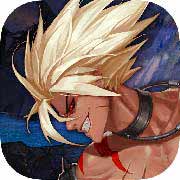













 湘公网安备
43070202000716号
湘公网安备
43070202000716号